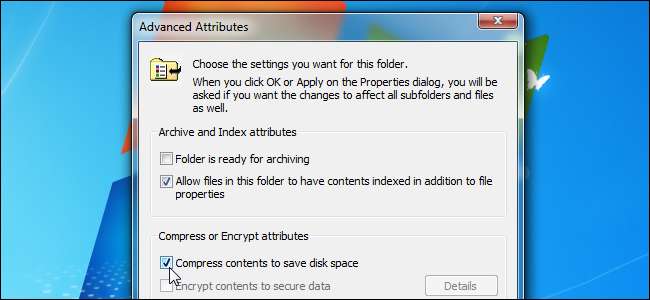
Windows에서 사용하는 NTFS 파일 시스템에는 NTFS 압축이라는 기본 제공 압축 기능이 있습니다. 몇 번의 클릭만으로 파일을 압축하여 하드 드라이브 공간을 덜 차지할 수 있습니다. 무엇보다도 파일에 정상적으로 액세스 할 수 있습니다.
NTFS 압축을 사용하려면 CPU 시간과 디스크 활동 사이의 균형이 필요합니다. 압축은 특정 유형의 상황과 특정 유형의 파일에서 더 잘 작동합니다.
트레이드 오프
NTFS 압축은 하드 드라이브의 파일을 더 작게 만듭니다. 이러한 파일은 정상적으로 액세스 할 수 있으며 번거로운 압축 및 압축 해제가 필요하지 않습니다. 모든 파일 압축 시스템과 마찬가지로 컴퓨터는 파일을 열 때 압축 해제를 위해 추가 CPU 시간을 사용해야합니다.
그러나 이것이 반드시 파일을 여는 데 더 오래 걸리는 것은 아닙니다. 최신 CPU는 매우 빠르지 만 디스크 입 / 출력 속도는 거의 향상되지 않았습니다. 압축되지 않은 5MB 문서를 고려하십시오.로드 할 때 컴퓨터는 디스크에서 RAM으로 5MB를 전송해야합니다. 동일한 파일이 압축되어 디스크에서 4MB를 차지하면 컴퓨터는 디스크에서 4MB 만 전송합니다. CPU는 파일의 압축을 푸는 데 약간의 시간을 소비해야하지만 이것은 매우 빠르게 발생합니다. 디스크 입 / 출력이 너무 느리기 때문에 압축 된 파일을로드하고 압축을 푸는 것이 더 빠를 수도 있습니다.
느린 하드 디스크와 빠른 CPU를 사용하는 컴퓨터 (예 : 고성능 CPU를 사용하지만 느리고 에너지 효율적인 물리적 하드 디스크를 사용하는 노트북)에서는 압축 파일의 파일로드 시간이 더 빨라질 수 있습니다.
NTFS 압축은 압축에있어 그다지 공격적이지 않기 때문에 특히 그렇습니다. Tom ’s Hardware의 테스트 더 많은 CPU 시간을 사용하여 더 높은 압축률에 도달하는 7-Zip과 같은 도구보다 압축률이 훨씬 낮다는 것을 발견했습니다.
NTFS 압축을 사용하는 경우 및 사용하지 않는 경우
NTFS 압축은 다음에 이상적입니다.
- 거의 액세스하지 않는 파일. (파일에 액세스하지 않으면 액세스 할 때 잠재적 인 속도 저하가 눈에 띄지 않습니다.)
- 압축되지 않은 형식의 파일. (Office 문서, 텍스트 파일 및 PDF는 파일 크기가 크게 줄어들 수 있지만 MP3 및 비디오는 이미 압축 된 형식으로 저장되어있어 크게 줄어들지 않습니다.)
- 작은 공간 절약 솔리드 스테이트 드라이브 . (경고 : 압축을 사용하면 솔리드 스테이트 드라이브에 더 많은 쓰기가 발생하여 잠재적으로 수명이 단축됩니다. 그러나 사용 가능한 공간이 더 늘어날 수 있습니다.)
- 빠른 CPU와 느린 하드 디스크를 사용하는 컴퓨터.
NTFS 압축은 다음과 같은 경우에 사용해서는 안됩니다.
- Windows 시스템 파일 및 기타 프로그램 파일. 여기에서 NTFS 압축을 사용하면 컴퓨터 성능이 저하되고 잠재적으로 다른 오류가 발생할 수 있습니다.
- CPU가 많이 사용되는 서버. 최신 데스크톱 또는 노트북에서 CPU는 대부분의 시간 동안 유휴 상태에 있으므로 파일의 압축을 빠르게 풀 수 있습니다. CPU로드가 높은 서버에서 NTFS 압축을 사용하면 서버의 CPU로드가 증가하고 파일에 액세스하는 데 더 오래 걸립니다.
- 압축 된 형식의 파일. (음악 또는 비디오 컬렉션을 압축해도 크게 개선되지는 않습니다.)
- 저전압 절전 칩이있는 랩톱과 같이 CPU 속도가 느린 컴퓨터. 그러나 노트북에 매우 느린 하드 디스크가있는 경우 압축이 성능에 도움이되는지 또는 손상을 주는지 명확하지 않습니다.
NTFS 압축을 사용하는 방법
이제 압축해야하는 파일과 전체 하드 드라이브 또는 Windows 시스템 폴더를 압축하면 안되는 이유를 이해 했으므로 일부 파일 압축을 시작할 수 있습니다. Windows에서는 개별 파일, 폴더 또는 전체 드라이브를 압축 할 수 있습니다 (시스템 드라이브를 압축해서는 안 됨).
시작하려면 압축하려는 파일, 폴더 또는 드라이브를 마우스 오른쪽 버튼으로 클릭하고 속성을 선택합니다.
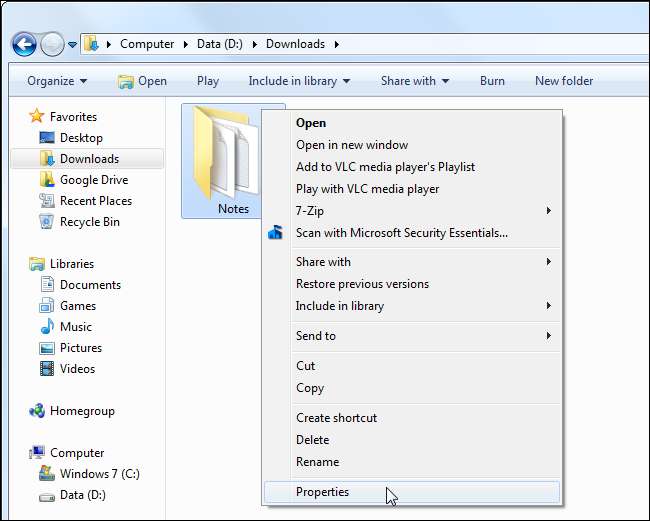
속성에서 고급 버튼을 클릭합니다.
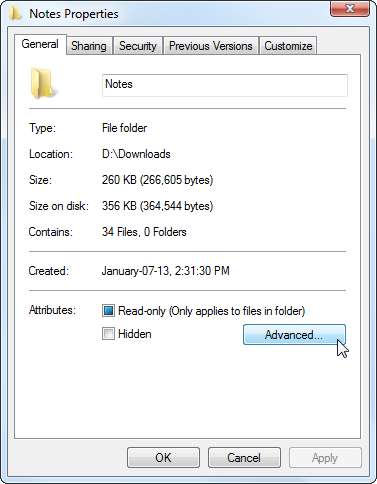
활성화 내용을 압축하여 디스크 공간 절약 확인란을 선택하고 확인을 두 번 클릭합니다.
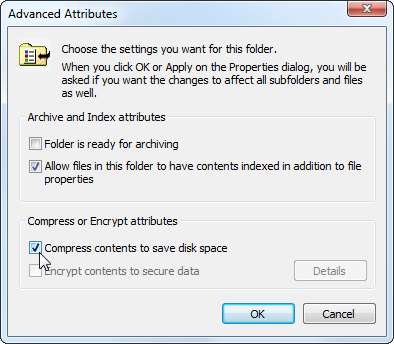
폴더에 대해 압축을 활성화 한 경우 Windows는 하위 폴더 및 파일도 암호화할지 여부를 묻습니다.
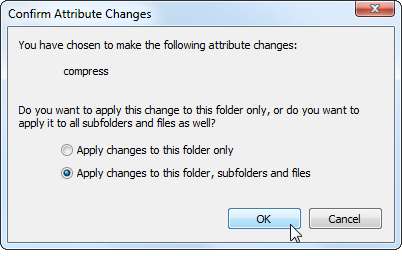
이 예에서는 텍스트 파일 폴더를 356KB에서 255KB로 압축하여 공간을 약 40 % 절약했습니다. 텍스트 파일은 압축되지 않았으므로 여기서 크게 개선되었습니다.
비교 디스크 크기 필드를 클릭하여 절약 한 공간을 확인하세요.
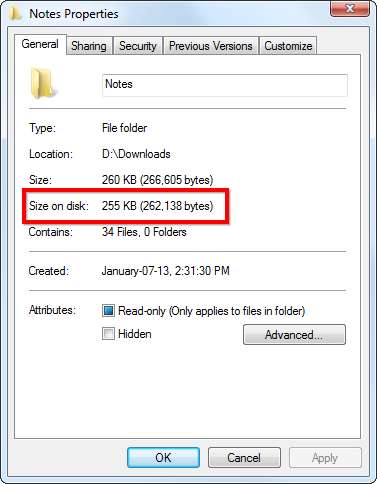
압축 된 파일과 폴더는 Windows 탐색기에서 파란색 이름으로 식별됩니다.
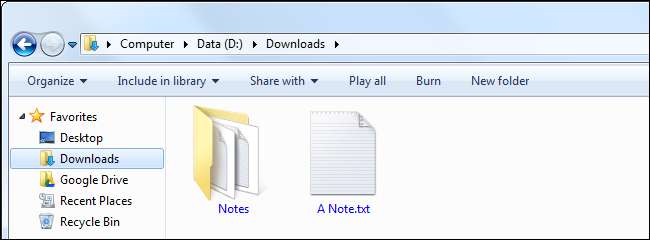
나중에 이러한 파일의 압축을 풀려면 고급 속성으로 돌아가 압축 확인란을 선택 취소하십시오.







